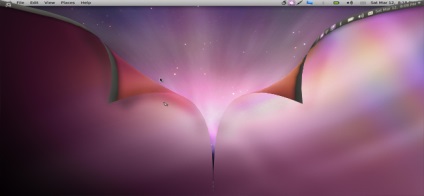
Първо трябва да изтеглите от SourceForge източник архив черупка. След като изтеглите пакета, кликнете върху него с десния бутон на мишката и изберете менюто "Извадка тук» (Екстракт от тук).
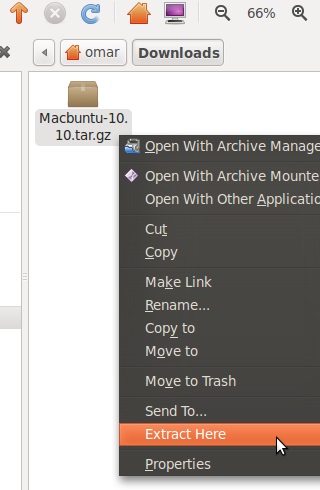
След разопаковането на архива, намерете файла с име го «Install.sh» - това е настройка на скрипта на околната среда OS X. Кликнете два пъти върху мишката, изберете "Run в Терминал" (Run в Terminal).
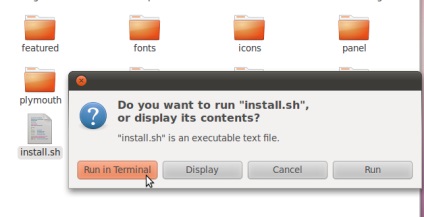
След това отворете терминален прозорец, в който можете да видите следния текст.
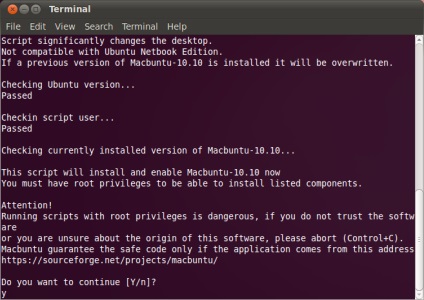
Кликнете тук «у», а след това натиснете «Влез» - е потвърждение за продължаване на процедурата за инсталиране.
Тя пита за шрифтовете, които искате да инсталирате. Съветвам ви да само да натиснете «Влез», а след това просто да зададете стойността по подразбиране. По време на инсталацията, може да е необходимо да се продължи да се изтегля някои пакети от интернет, така че отговорът «да». В края на инсталацията ще бъдете подканени да изтеглите Mac OS X тема за Firefox, Thunderbird и Chrome. Ако изберете «да», а след това в браузъра ще се отвори страница, където те могат да бъдат изтеглени. След инсталационния скрипт черупки моли за рестартиране, така че отговорът «да».
След рестартирането на Ubuntu ще изглежда така, или дори почти идентична система Mac OS X. Промяна на прозорците зареждане, вход екран, работния плот, панелите, икони, курсори. Но големият плюс тук е, че винаги можете да промените темата на Mac OS X на стандартна, дори и без да деинсталирате Macbuntu. За да направите това, трябва само да кликнете с десния бутон върху работния плот и от менюто изберете "Change Desktop Background" и в раздела теми, изберете желаната тема.
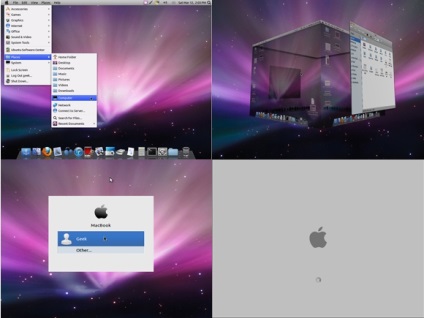
Ако не ви харесва Macbuntu или просто искате да се върнете към стандартния Ubuntu темата, но не може, по някаква причина, тогава има скрипт «uninstall.sh» в инсталационната папка. Кликнете два пъти върху него, за да го стартирате в терминала, следвайте инструкциите и Macbuntu ще бъде напълно премахнато от вашата система.
Също така ви препоръчвам да прочетете:
- Как Вино без грешка и без напълно стартирате приложения Windows в Linux

- Как да добавите много нови шрифтове в Ubuntu OS
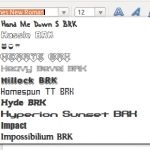
- Как да конфигурирате защитната стена на Linux

- Как да се подобри имиджа на стандартната Ubuntu зареждане на ОС
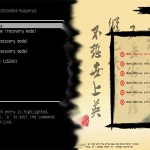
- Инсталирайте Minitube 1.6 на Ubuntu
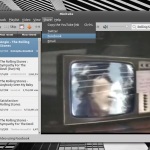
- Как да се върне комбинация ALT + F2 в Gnome Shell в Ubuntu Oneiric

Свързани статии
